ps怎么把床单上弄图案
1、第一步:打开需要添加图案的床单图片和图案图片。
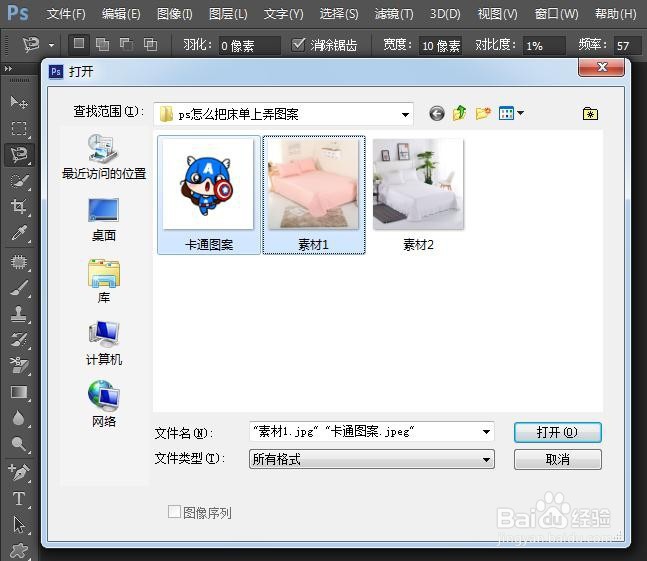

2、第二步:切换至图案图片,将图层后面的小锁拖动至删除图标,解锁图层。
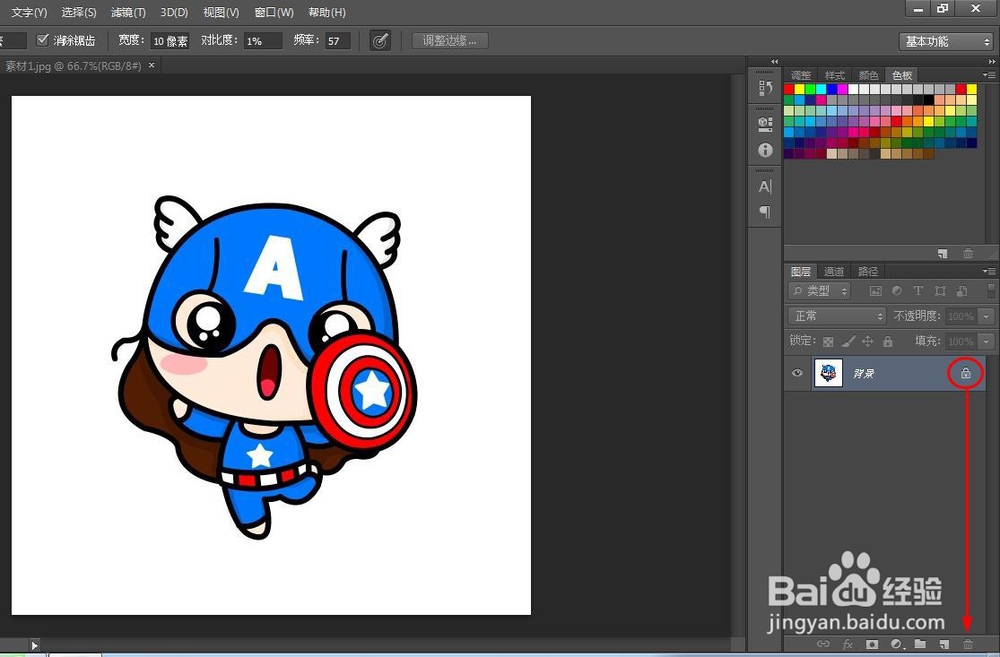

3、第三步:在左侧工具栏中选择“魔棒工具”,选中图案图片中的背景区域。

4、第四步:按delete键删除背景,按Ctrl+D键取消选区。

5、第五步:选择“移动工具”,将抠好的图案拖动至床单图片中。


6、第六步:在菜单栏“编辑”中选择“变换--斜切”选项。

7、第七步:将图案拖动到床单上,并调整图案的位置,调整完成后,单击“√”即可。


8、第八步:选中图案图层,单击鼠标右键选择“混合选项”,混合模式选择“正片叠加”,不透明度设置为85%。


9、床单上加图案的效果如下图所示。
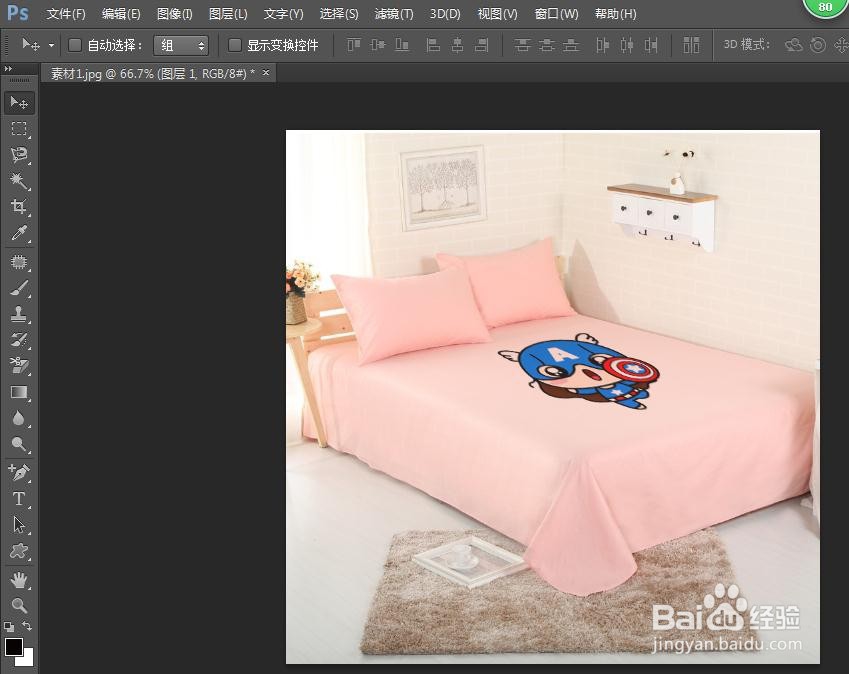
声明:本网站引用、摘录或转载内容仅供网站访问者交流或参考,不代表本站立场,如存在版权或非法内容,请联系站长删除,联系邮箱:site.kefu@qq.com。
阅读量:159
阅读量:129
阅读量:113
阅读量:182
阅读量:52